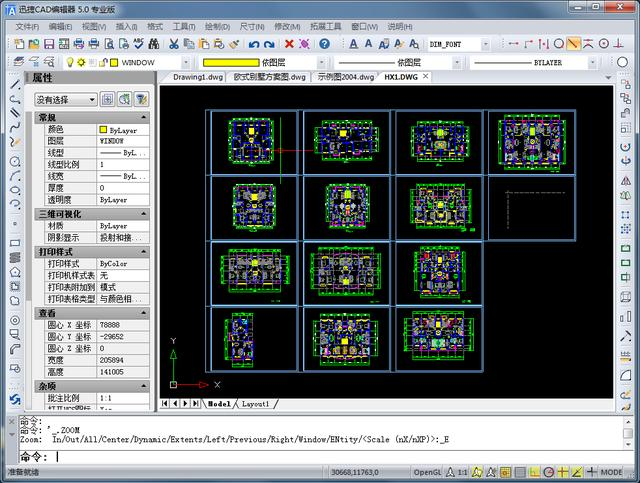汇总了12到14版本经常出错的问题解决方法,要是你的cad位数和电脑位数(32和64),对应起来,正常安装步骤还出错的话,可以看看具体解决方案:
一、cad2012版本
常出错问题:提示安装完成!
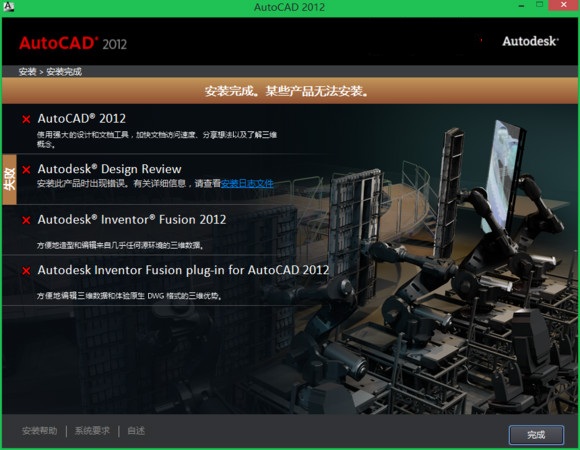
①、通用解决方法:打开软件管家–卸载–C++86的程序包
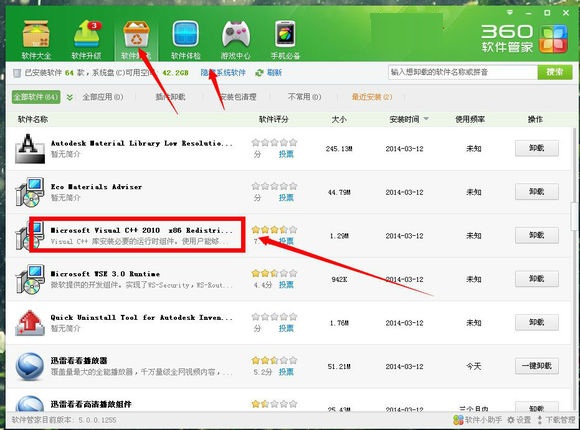
②、安装NET4.0法
[net framework 4.0]
在安装的时候先把杀毒软件全部关闭,安装完NET4.0以后打开360卫士,将NET4。0的补丁全部打上,然后重启,重启过后继续把杀毒软件全部关闭,然后启动2012安装,从头到尾一次成功。
提示:4.0不行就4.5
二、cad2013版本
常出错问题:安装完成!
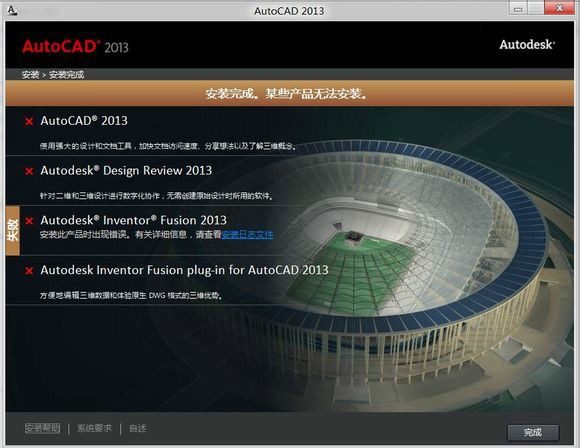
解决方法:
①保证你的安装路径全是英文,不要包含中文字符,全部路径都一样。
②下载安装:安装C++
在微软下载一个Visual C++ 2005 SP1 Redistributab… (x86)
(安装提示):vcredist_x86是微软关于C++文件以及用VS2005做的软件运行平台的一个支持文件,现在很多的新游戏都需要用到它,但有的时候不知道是什么原因不能安装,老是显示错误command line option syntax error,type command/# for help。
安装方法如下:
点击右键vcredist_x86 winrar解压出来个VCREDI~3.EXE点这个安装就可以了。
要说明的是安装完了进度条没了就好了,不会有什么提示!
③同样也是安装 .NET Framework 4.5装上,再来安装,OK,激活时要以管理员身份运行激活器。
提示:4.5不行就换4.0
然后需要把系统已安装过的Visual C++2005或Visual C++2008 ;在控制面板中卸载,然后在安装可保证顺利安装。(因为CAD 2013只认自己的VC++)
三、cad2014版本
常出错问题:安装完成!

解决方法:
①AUTOCAD2014的setup.ini完全不适合WIN7使用,如果3rdparty目录里的VC和.NET工具都装过的话在setup.ini里搜索PREREQUISITE=,删除包含VC+和.NET相关的所有软件包需求.再试试也许就行了。
搜索提示:是在安装文件目录下找setup.ini这个文件,用记事本打开后在这个文件里搜索
安装前提.其中DOTNET35SP1是.net 3.5 ;DOTNET4是.net 4 ;DOTNET4LANG是.net 4语言包;DOTNET4KB2468871是.net4的一个安全更新补丁;
VCREDIST2008SP1X86是 VC+2008Sp1 ;VCREDIST2008SP1X64是 VC+2008SP 64位的,如果你的是64为系统的话就会需求;VCREDIST2010SP1X86;
同理 VC+2010的 ;VCREDIST2010SP1X64 VC+2010 64位的.DIRECTX是 directx的. 你自己去添加删除权限里挨个查找看看这些你有没有装过.装过什么就把相应的词删除.
实在搞不清楚的就来个笨办法. 把这行=号后面的全清掉保存. 先去安装目录下 3dparty目录下把那些都安装一遍,然后再安装CAD。
②下载并安装NET工具补丁
要是觉得以上的方法都很麻烦的话,可以使用迅捷CAD编辑器专业版,这款软件相对来说安装的方法真的很简单。就和安装普通软件一样点击下安装按钮就可以自动安装完成了。